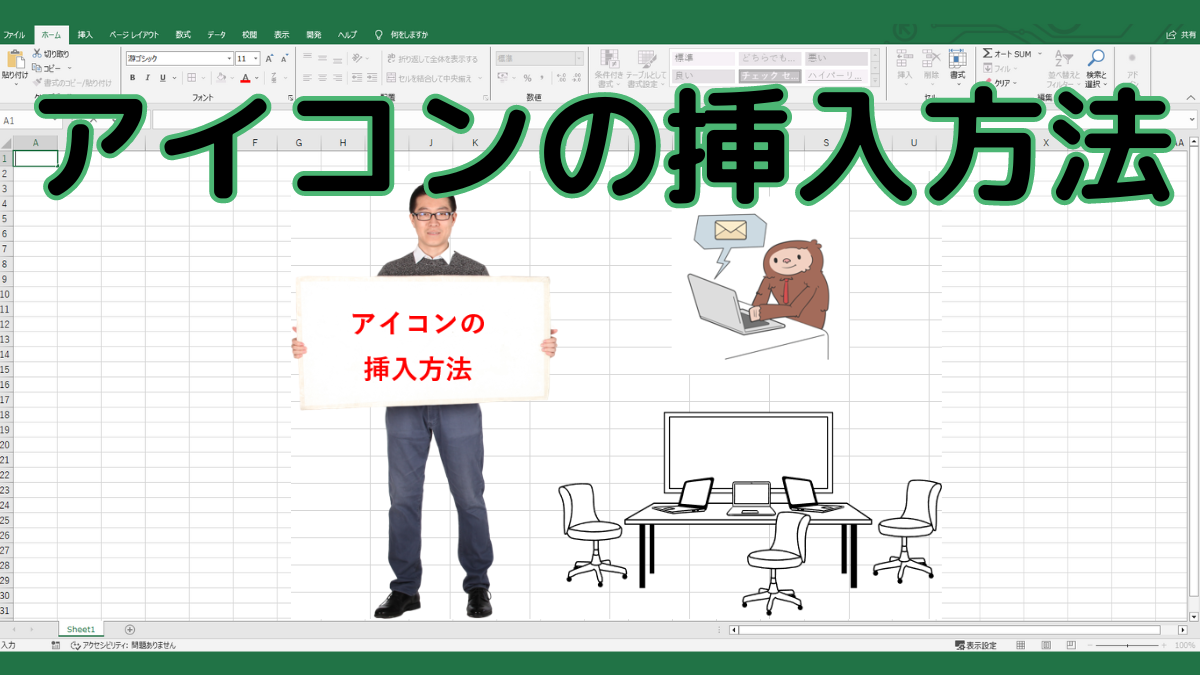Excelでは、アイコンを挿入することができます。アイコンを挿入することで、一部のセルや表を強調させて目立たせることができます。
このページは、アイコンの挿入方法を解説します。
こんな時に使える
・シート内の一部を強調させるためにアイコンを挿入させたい場合
| アイコンの挿入 | ||
|---|---|---|
| 利用頻度 | ★★★☆☆ | 3 |
| 難易度 | ★☆☆☆☆ | 1 |
| アイコンの挿入 | ||
|---|---|---|
| 利用頻度 | ★★★☆☆ | 3 |
| 難易度 | ★☆☆☆☆ | 1 |
目次
アイコンの挿入方法
①挿入タブのアイコンをクリック
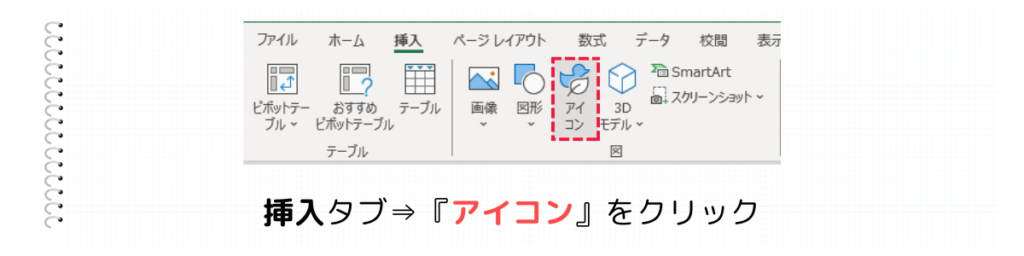
挿入タブから、『アイコン』をクリックします。
②使用するアイコンをクリック
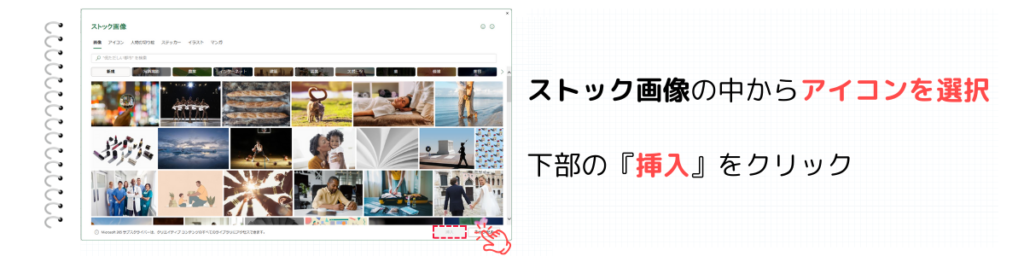
『ストック画像』の中から使用するアイコンを選んで、クリックします。

まとめ